Gå med dator till domän med PowerShell
i den här handledningen lär du dig hur du ansluter en dator till domänen med PowerShell.
Jag kommer att ge steg för steg instruktioner för att lägga till en enda dator och flera datorer till domänen.
Jag ska också visa dig hur du flyttar datorn till en OU när den har lagts till i domänen.
Låt oss komma igång.
gå med enstaka dator till domän med Powershell
viktigt tips: Du kan behöva köra PowerShell som administratör för att undvika Åtkomst nekad fel. För att göra detta högerklickar du bara på PowerShell-ikonen och väljer ”Kör som administratör”.
öppna Powershell och kör följande kommando. Ändra ditt domännamn till ditt Active Directory-domännamn.
add-computer –domainname "YourDomainName" -restart
exempel bilden nedan körs på min domän ad.activedirectorypro.com

du uppmanas att ange dina referenser. Detta måste vara ett Domänadministratörskonto eller en användare som har delegerats rättigheter att ansluta datorer till domänen.
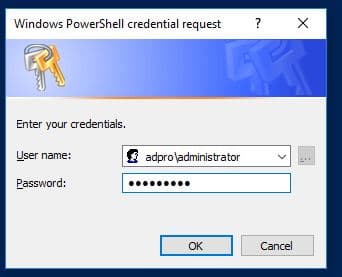
datorn ska automatiskt starta om och anslutas till domänen.
tips: kör hjälp add-dator för att se alla kommandoradsalternativ (syntax)
gå med i flera datorer till domänen från en textfil
För att gå med i flera datorer till domänen behöver du bara skapa en textfil och lägga till datornamnen till den.
i det här exemplet har jag skapat en textfil som heter datorer.txt och lade till PC2 och PC3 till den.
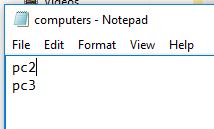
Jag har sparat textfilen till c:\it\computers.Txt
med textfilinställningen kör jag följande kommandon:
$computers = Get-Content -Path c:\it\computers.txtAdd-Computer -ComputerName $computers -Domain "YourDomainName" -Restart
exempel bilden nedan körs på min domän ad.activedirectorypro.com

den första raden ställer in en variabel ($computers), som lagrar värdena för textfilen. 2: a raden liknar de tidigare exemplen, nu har jag just lagt till-ComputerName och $computers-variabeln.
detta kommando kommer att gå igenom varje dator som anges i textfilen och ansluta dem till domänen.
ganska coolt rätt? Detta kommer att påskynda processen att ansluta flera datorer till domänen.
gå med dator till domän och ange ou-sökväg med PowerShell
När du går med i en dator till domänen går den som standard till mappen datorer. Det är bästa praxis att flytta datorerna från standardmappen till en annan OU.tack och lov kan vi automatisera detta med PowerShell när vi går med i datorerna till domänen.
kör det här kommandot för att ansluta en dator till domänen och ange ou-sökvägen.
Add-Computer -DomainName "Domain02" -OUPath "OU=testOU,DC=domain,DC=Domain,DC=com"
i följande exempel lägger jag till datorer i domänen som går till försäljningsavdelningen. Jag har en OU-inställning som heter sales så jag vill att datorerna automatiskt ska flyttas till den OU.
PowerShell-kommandot kräver det utmärkta namnet på OU. Det enklaste sättet att få detta är genom att navigera till OU i Active Directory-användare och datorer och öppna egenskaperna för OU. Klicka sedan på Attributredigeraren och kopiera värdet av distingedname.
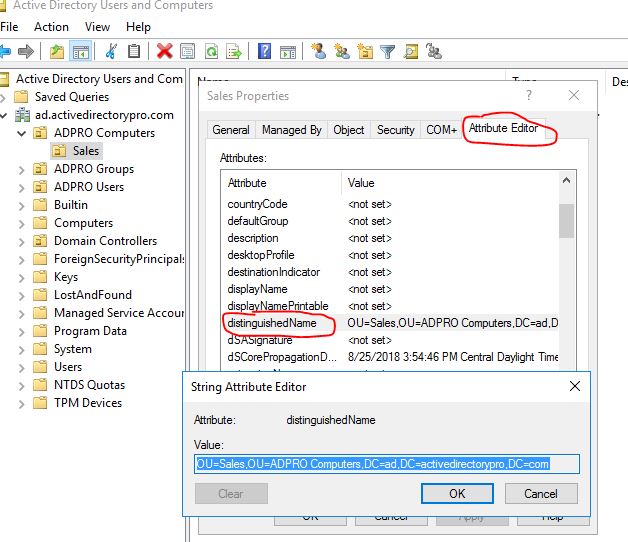
lägg nu till den här sökvägen till kommandot, nedan är kommandot för min domän. Detta lägger till datorn i försäljningen OU i min Active Directory.
Add-Computer -DomainName "ad.activedirectorypro.com" -OUPath "OU=Sales,OU=ADPRO Computers,DC=ad,DC=activedirectorypro,DC=com"

Jag har just gått igenom tre exempel på att använda PowerShell för att ansluta datorer till domänen. Nu kan du glömma att logga in på varje dator och manuellt lägga till dem i domänen. Med PowerShell kan du snabbt lägga till enstaka eller flera datorer åt gången.
prova dessa kommandon och låt mig veta hur de fungerar genom att lämna en kommentar nedan.
relaterat: enorm lista över PowerShell-kommandon för Active Directory
rekommenderat verktyg: SolarWinds Server& Application Monitor
![]()
detta verktyg var utformat för att övervaka Active Directory och andra kritiska tjänster som DNS& DHCP. Det kommer snabbt att upptäcka problem med domänkontrollanten, förhindra replikationsfel, spåra misslyckade inloggningsförsök och mycket mer.
vad jag gillar bäst med SAM är att det är lätt att använda instrumentpanelen och varningsfunktioner. Det har också förmågan att övervaka virtuella maskiner och lagring.
ladda ner din GRATIS Provperiod här
Leave a Reply